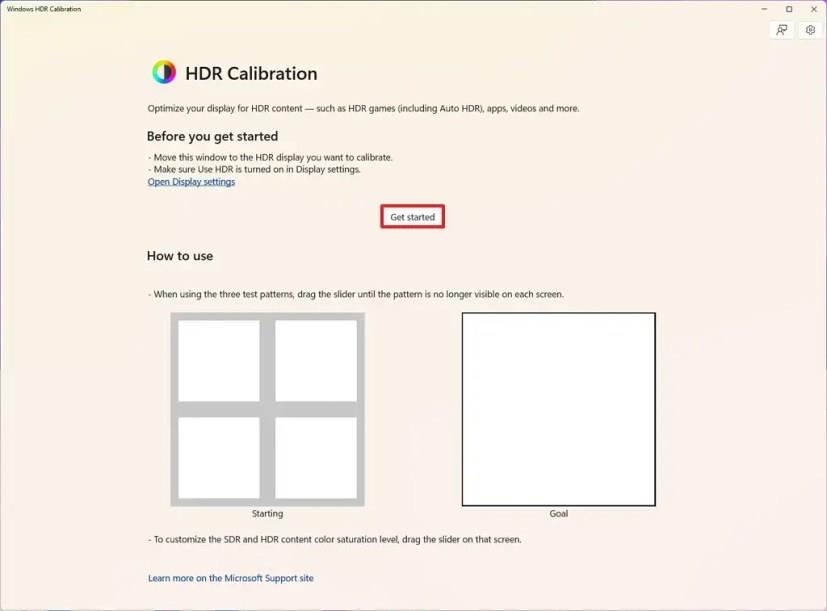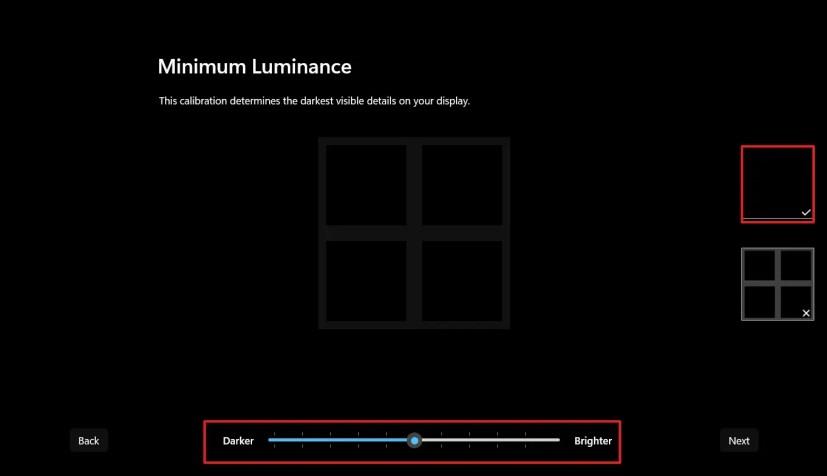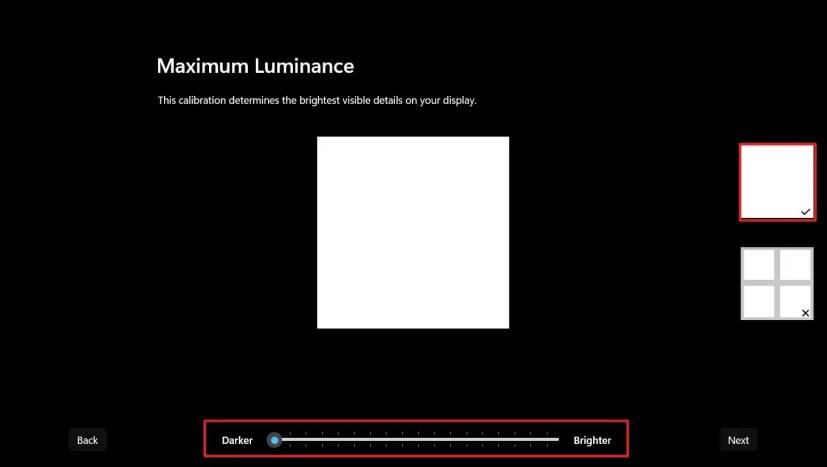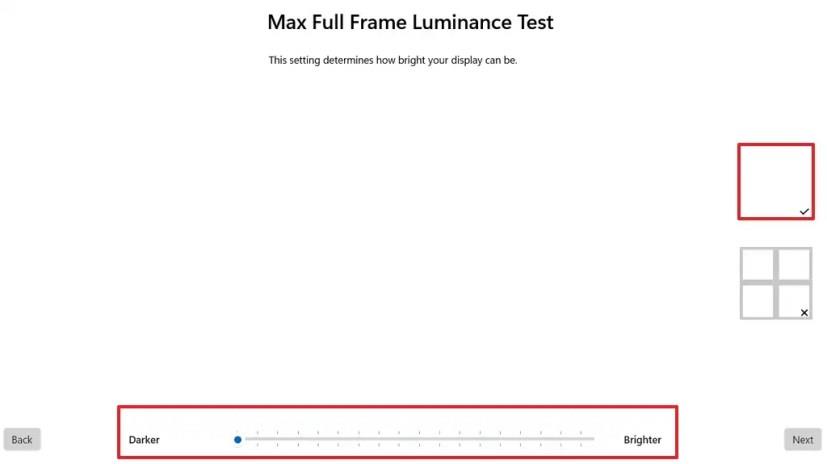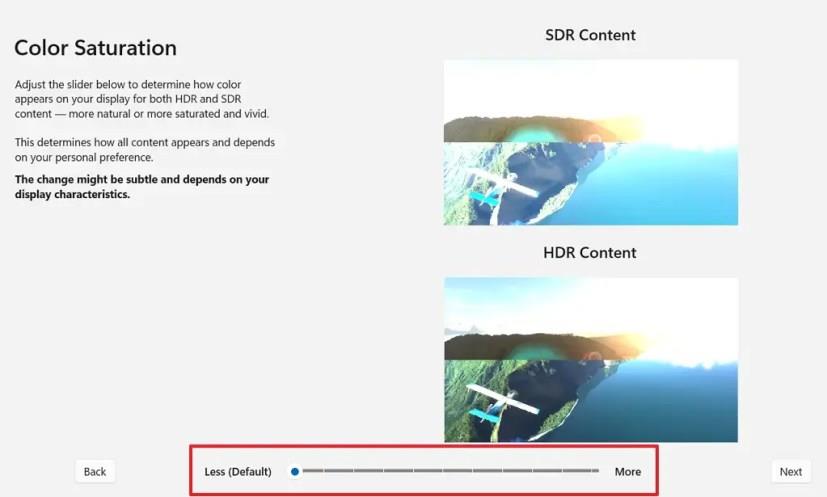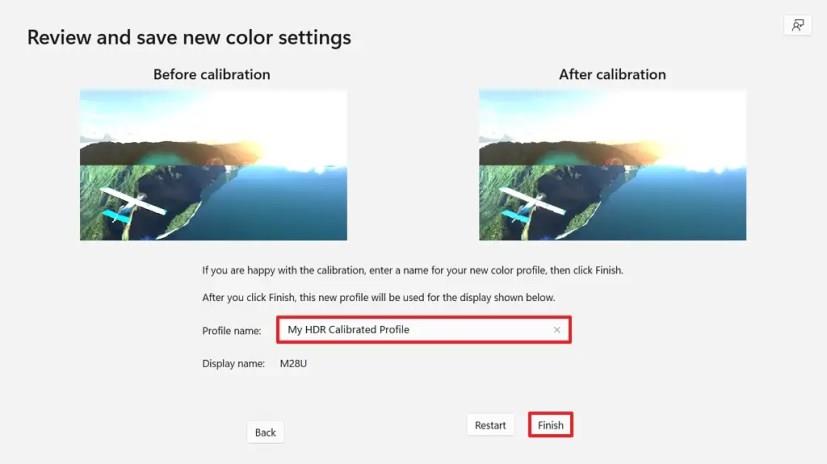- Um eine HDR-Anzeige unter Windows 11 zu kalibrieren, öffnen Sie die App „HDR-Kalibrierung“ , klicken Sie auf „Erste Schritte“, passen Sie „minimale Luminanz“, „maximale Luminanz“, „maximaler Vollbild-Luminanztest“ und „Farbsättigung“ an und speichern Sie das Profil .
- Möglicherweise müssen Sie auch HDR auf dem Monitor aktivieren, den Sie kalibrieren möchten, bevor Sie die Kalibrierungs-App verwenden können.
Unter Windows 11 können Sie ein HDR-Display mit dem Tool „Windows HDR Calibration“ von Microsoft kalibrieren. In dieser Anleitung erfahren Sie, wie.
Wenn Sie einen Computer mit einem Display haben, das HDR (High Dynamic Range) unterstützt, sollten Sie den Bildschirm kalibrieren, damit er beim Streamen von HDR-Videos oder beim Spielen von Spielen die bestmögliche Videoqualität wiedergibt . Obwohl Ihnen viele Kalibrierungstools zur Auswahl stehen, stellt Microsoft das Tool „Windows HDR Calibration“ kostenlos zur Verfügung, mit dem Sie die Details in den hellen Teilen einer Szene und die Details in den dunklen Teilen ausgleichen können.
In dieser Anleitung erfahren Sie, wie Sie einen HDR-Monitor unter Windows 11 kalibrieren.
Kalibrieren Sie den HDR-Monitor unter Windows 11
Sie können das Tool über die Eingabeaufforderung (Administrator) winget install --id 9N7F2SM5D1LRüber das Windows Package Manager- Tool oder den Microsoft Store installieren .
Gehen Sie folgendermaßen vor, um eine HDR-Anzeige unter Windows 11 zu kalibrieren:
-
Öffnen Sie die HDR-Kalibrierung unter Windows 11.
Kurzer Hinweis: Sie müssen HDR für den Kalibrierungsprozess aktivieren. Sie können dies unter „Einstellungen “ > „Anzeige“ tun und den Kippschalter „HDR verwenden“ aktivieren .
-
Klicken Sie auf die Schaltfläche „Erste Schritte“ .
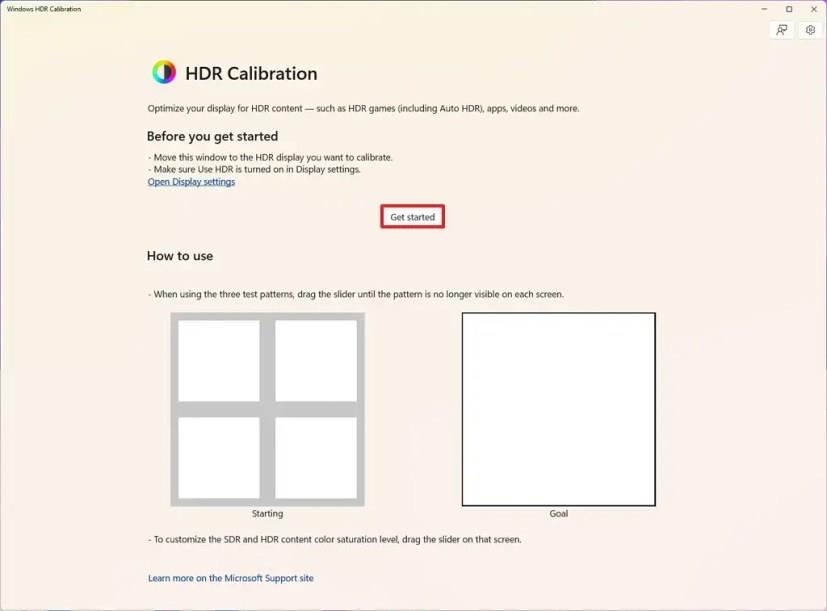
-
Passen Sie mit dem Schieberegler die „minimale Leuchtdichte“ an , bis das Fenster nicht mehr sichtbar ist.
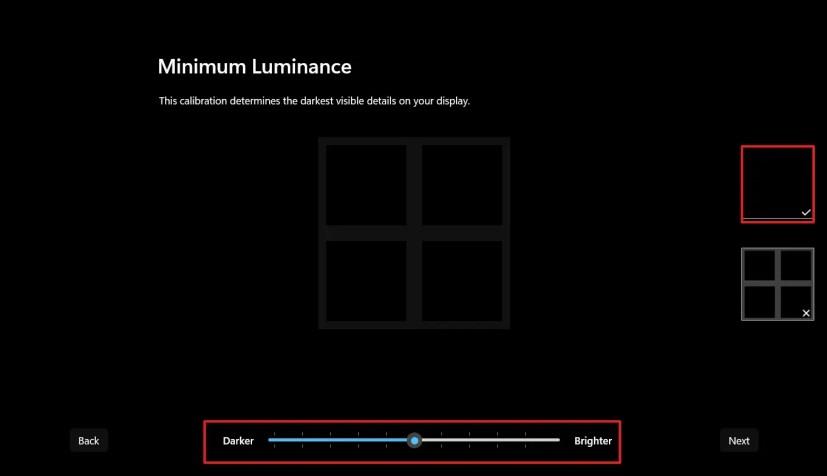
-
Klicken Sie auf die Schaltfläche Weiter .
-
Passen Sie mit dem Schieberegler die „maximale Leuchtdichte“ an , bis das Fenster nicht mehr sichtbar ist.
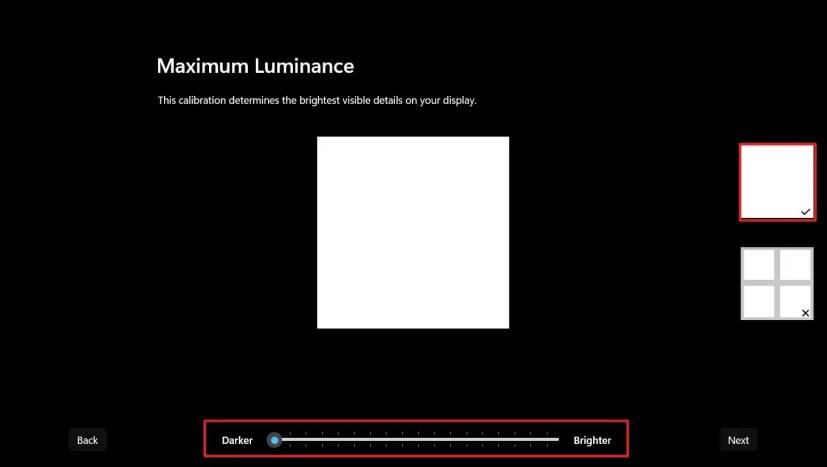
-
Klicken Sie auf die Schaltfläche Weiter .
-
Passen Sie mit dem Schieberegler den „Test der maximalen Vollbild-Luminanz“ an , bis das Fenster nicht mehr sichtbar ist.
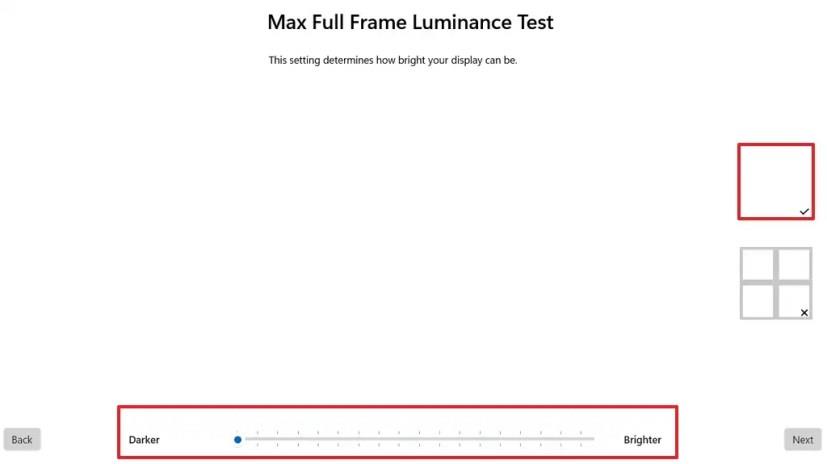
-
Klicken Sie auf die Schaltfläche Weiter .
-
Passen Sie mit dem Schieberegler die „Farbsättigung“ an, bis Sie feststellen, dass die Farben für Sie richtig sind.
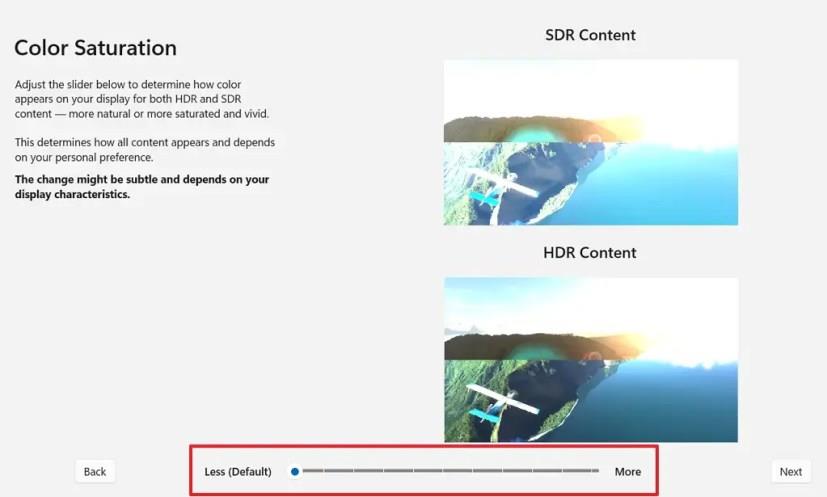
-
Klicken Sie auf die Schaltfläche Weiter .
-
Bestätigen Sie einen Namen für das Profil.
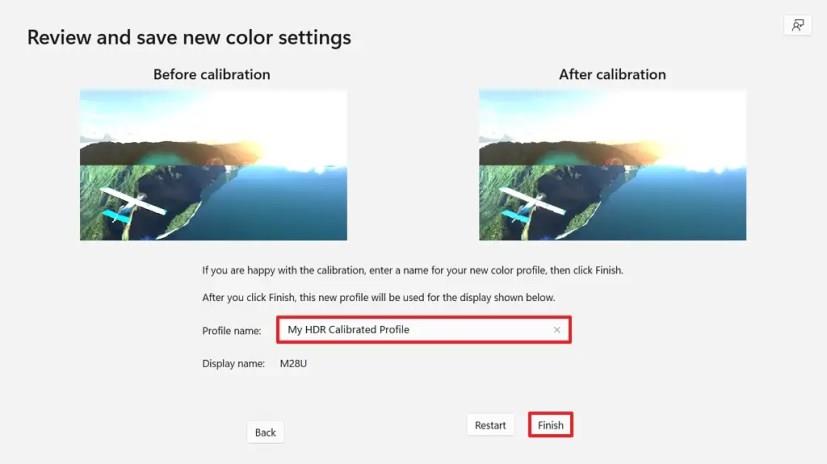
-
Klicken Sie auf die Schaltfläche „Fertig stellen“ .
-
Klicken Sie auf die Schaltfläche OK .
Sobald Sie die Schritte abgeschlossen haben, erstellt das System ein HDR-Kalibrierungsprofil und verknüpft dieses Profil mit Ihrem Display. Anschließend lädt das System das Profil automatisch, wenn Sie HDR auf diesem bestimmten Monitor aktivieren.
Wenn Sie über ein Multi-Monitor-Setup verfügen, müssen Sie das Kalibrierungstool auf jedem Display ausführen.
Außerdem können Sie ab Version 23H2 HDR-Bilder (JXR) als Hintergrundbilder unter Windows 11 verwenden .